即使新版的ESXi虛擬化架構平台因為移除了舊有的ESX平台中的COS,而讓新的虛擬化平台體積更小也更安全,但是舊有的ESX平台依舊受到業界的歡迎,這個趨勢可能一時還改變不了。為此,本文將以ESX為例,示範虛擬化平台上最重要的VM虛擬主機備份作業。
離線備份虛擬主機(Export OVF Template)
接著,先來說明如何離線備份虛擬主機。首先將虛擬主機關機,然後進行匯出。而匯出的方式將採用「Export OVF Template」來達成備份虛擬主機的目的。不過,切記此備份方式的前提是,必須先將虛擬主機進行「關機(Power Off)」的動作才行。
接下來,將實作如何把虛擬主機關機後匯出備份(Export OVF Template)。
1.使用匯出備份功能
先將欲匯出備份的虛擬主機(此次實作名稱為CentOS62),依照一般程序進行關機(Shutdown)的動作,當確認虛擬主機關機完成後,使用vSphere Client連線至ESX虛擬化平台上。
接著,點選該虛擬主機並點選功能表上的【File】選項,在彈出選單中依序選擇【Export】→【Export OVF Template】,如圖7所示。
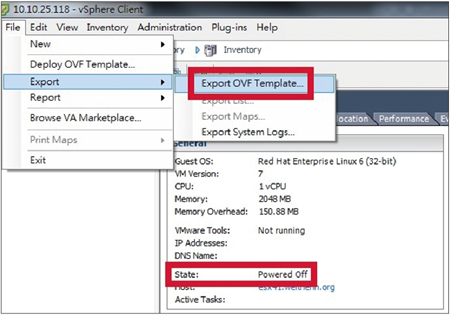 |
| ▲圖7 虛擬主機關機後便可順利使用匯出備份功能。 |
請注意,如果未將虛擬主機進行關機或是沒有點選到虛擬主機的時候,則Export OVF Template項目將呈現灰色無法點選,這種狀況表示該項功能無法使用(圖8)。
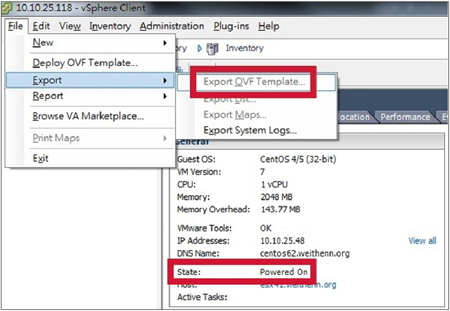 |
| ▲ 圖8 虛擬主機未進行關機或者未點選到虛擬主機時,匯出備份功能無法使用。 |
2.設定相關欄位資訊
順利進入Export OVF Template匯出備份程序後,在彈出視窗中填寫相關資訊,如圖9所示,下列為各欄位的意義解說:
Name:虛擬主機匯出名稱,此名稱將會成為匯出後的檔案名稱,此實作中所輸入的名稱為「CentOS62」,因此稍後匯出備份的檔案名稱將自動命名為CentOS62.ova。
Directory:虛擬主機備份檔案匯出儲存資料夾,請選擇此虛擬主機匯出相關檔案的儲存目的地,此次備份實作為存放至「C:\ESX_Backup」資料夾內,請注意!此儲存資料夾為使用vSphere Client連線主機的本機資料夾。
Format:虛擬主機匯出格式,匯出虛擬主機檔案時支援兩種匯出格式,分別是多個檔案的OVF格式,也就是將虛擬主機的設定檔案.vmx和虛擬硬碟.vmdk分開存放,另外一種匯出格式是單一檔案的OVA格式,它是將虛擬主機所有相關檔案打包成為單一檔案,此次備份實作選擇筆者個人所習慣的「Single file(OVA)」格式。
Description:虛擬主機備份匯出說明,輸入對於此台匯出備份的虛擬主機進行相關描述說明,以供日後若要進行虛擬主機還原時能夠增加其可讀性,此次備份實作描述說明為「My CentOS 6.2 Backup!」。
3.完成檔案打包後匯出
確定填寫及所選擇的資訊無誤後按下〔OK〕按鈕。此時,ESX虛擬化平台就會開始把剛才所選擇的CentOS62虛擬主機、所有與運作相關的檔案進行打包(OVA)的動作,然後匯出到vSphere Client連線主機中。
此離線備份方式僅會將虛擬主機「實際使用」的空間進行匯出,以此次匯出備份的CentOS62虛擬主機來說,此台虛擬主機其硬碟空間當初配置為「50GB」大小,並且採用Thin虛擬硬碟格式,當虛擬主機開機運作時查看於ESX Host儲存空間的使用空間狀態約為「6.2GB」左右,但是當匯出備份作業完畢,實際查看虛擬主機匯出檔案CentOS62.ova資訊的時候,可以發現OVA檔案大小,其實是CentOS62虛擬主機實際使用的空間大小約「4.78GB」左右(圖10)。
VM Thick Format Size:50GB
VM Thin Format Size:6.2GB
Export OVF Template Size:4.78GB
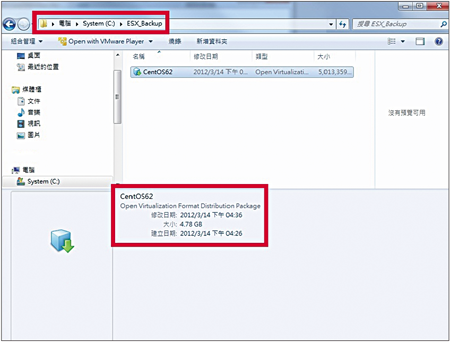 |
| ▲圖10 虛擬主機匯出備份完成後OVA檔案資訊。 |
還原虛擬主機(Deploy OVF Template)
當CentOS62虛擬主機發生災難無法提供服務時(例如發生Kernel Panic),便可以運用剛才所匯出備份的虛擬主機OVA檔案,進行虛擬主機還原的動作。此外,若是原本虛擬主機所運作的ESX虛擬化平台也發生災難無法運作時(例如伺服器主機板損壞),也可以將匯出備份的OVA檔案,還原至其他台ESX虛擬化平台上。
匯出備份檔案的目的是為了讓虛擬主機能在短時間內重新上線運作,但需特別留意的地方是ESX虛擬化平台的網路設定,若虛擬交換器的名稱不同,則進行還原虛擬主機之後可能會導致虛擬主機網路不通的問題。
執行虛擬主機的還原作業其實很簡單,使用vSphere Client連線至ESX虛擬化平台後,點選上方功能表的【File】,然後選擇【Deploy OVF Template】選項,此時將會出現部署OVF範本的對話視窗,匯入(還原)虛擬主機的步驟如下:
1. Deploy from a file or URL
選擇OVF/OVA備份檔案,按下〔Browse〕按鈕後,選擇剛才匯出存放的CentOS62.ova檔案位置,此次還原實作為選擇「C:\ESX_Backup\CentOS62.ova」,確定後按下〔Next〕按鈕,進入下一個還原程序,如圖11所示。
2. OVF Template Details
接著是OVF/OVA備份檔案資訊,此時視窗會顯示此匯出備份檔案的內容,例如虛擬主機名稱、檔案大小、檔案格式(thin/thick)、描述說明等等資訊。確定資訊無誤後,按下〔Next〕按鈕,進入下一個還原程序。
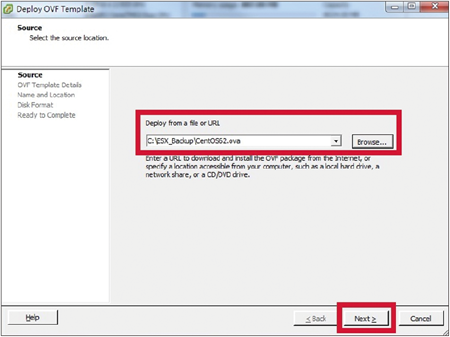 |
| ▲圖11 選擇剛才匯出備份的CentOS62.ova檔案。 |